Die Screenshot-Funktion ist ohne Zweifel eine der am weitesten verbreiteten. Egal, ob Sie einen Textblock speichern, einen Screenshot Ihres Lieblings-Instagram-Posts erstellen oder so ziemlich alles andere, was auf Ihrem Telefonbildschirm passiert, festhalten möchten, dies ist der bequemste Weg, dies zu tun.

Samsung möchte, dass alle seine Benutzer mit der Funktionsweise bestimmter Funktionen vertraut sind. Aus diesem Grund funktionieren die meisten ihrer Telefone ähnlich, wenn es um das Aufnehmen von Screenshots geht. Es gibt verschiedene Möglichkeiten, dies zu tun, sodass Sie jede davon ausprobieren können, um diejenige zu finden, die am besten zu Ihnen passt.
Hier werfen wir einen Blick auf die drei beliebtesten Methoden.
Physische Tasten verwenden
Auf diese Weise machen die meisten von uns Screenshots. Es ist wohl auch das einfachste und dauert nicht länger als ein oder zwei Sekunden. Folgendes müssen Sie tun:

- Gehen Sie zu dem Bildschirm, den Sie scannen möchten.
- Drücken Sie gleichzeitig die Home-Taste und die Power-Taste und warten Sie ein oder zwei Sekunden, bis Sie die Rückmeldung erhalten, dass der Screenshot-Vorgang abgeschlossen ist. Abhängig von Ihren aktuellen Einstellungen kann dies entweder ein Ton, eine Vibration oder ein Blinken des Bildschirms sein.
Das Erstellen eines Screenshots kann bei den ersten paar Malen etwas schwierig sein, da Sie das richtige Timing haben müssen. Je öfter Sie dies tun, desto einfacher wird es jedoch und Sie werden schnell den Dreh raus haben.
Um Ihren Screenshot anzuzeigen, ziehen Sie die Benachrichtigungsleiste nach unten und tippen Sie auf das Miniaturbild des Screenshots. Sobald Sie es öffnen, können Sie es bearbeiten, senden oder löschen. Sie finden alle Screenshots in der Galerie-App. Sie haben einen speziellen Ordner namens „Screenshots“, in den Sie gehen können, um sie anzuzeigen und anzupassen.
Verwendung einer App
Im Play Store sind viele Apps von Drittanbietern verfügbar, mit denen Sie Screenshots erstellen können. Sie sind alle sehr einfach zu bedienen und die meisten von ihnen sind völlig kostenlos. Sie funktionieren normalerweise so, dass Sie zu dem Bildschirm navigieren können, von dem Sie einen Screenshot machen möchten, und dann eine Schaltfläche bereitstellen, mit der Sie dies tun können.
Dies kann sehr nützlich sein, falls Ihr Home-Button oder Power-Button defekt ist. Laden Sie einfach eine der vielen verfügbaren Apps herunter und Sie können einen Screenshot machen, ohne irgendwelche physischen Tasten bedienen zu müssen. Einige Leute finden dies bequemer. Wenn Sie also dazu gehören, können Sie es gerne ausprobieren.
Erstellen eines Screenshots mit einer Wischgeste
Mit dem Samsung Galaxy J2 können Sie auch einen Screenshot erstellen, indem Sie einfach mit der Hand über den Bildschirm wischen. Sie müssen zuerst die Geste aktivieren, indem Sie zur App „Einstellungen“ gehen und dann das Menü „Bewegung“ auswählen. Tippen Sie dort auf Handbewegungen und dann auf das Kästchen neben Palm Swipe, um es zu aktivieren.
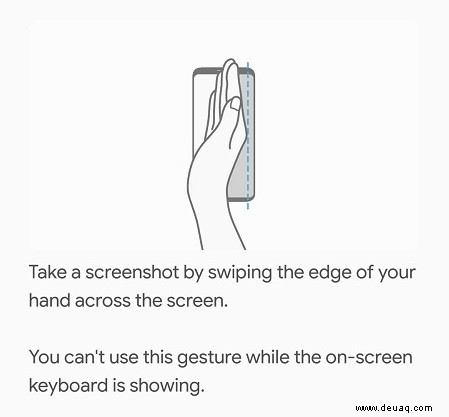
- Gehen Sie zu dem Bildschirm, den Sie aufnehmen möchten.
- Öffnen Sie Ihre Handfläche und wischen Sie von einer Seite des Bildschirms zur anderen.
- Wenn Sie es richtig machen, sehen Sie die Wischanimation und Ihr Screenshot wird gespeichert.
Das letzte Wort
Unabhängig davon, für welche dieser Methoden Sie sich entscheiden, können Sie mit Sicherheit sagen, dass das Erstellen eines Screenshots des Galaxy J2 eine sehr einfache Aufgabe ist. Sie können alle diese Optionen ausprobieren und dann diejenige auswählen, die für Sie am besten geeignet ist.